Kako popraviti kodo napake Zoom 1142 v sistemu Windows 10 – TechCult
Miscellanea / / September 14, 2023
Ker je virtualna komunikacija postala sestavni del naših življenj v postpandemičnem svetu, so platforme, kot je Zoom, pridobile izjemno pomembnost. Vendar pa lahko tudi najbolj zanesljive tehnologije včasih zatajijo in koda napake 1142 je en tak primer. Ne skrbite, saj bomo v tem članku razpravljali o različnih rešitvah za odpravo kode napake Zoom 1142 v sistemu Windows 10.
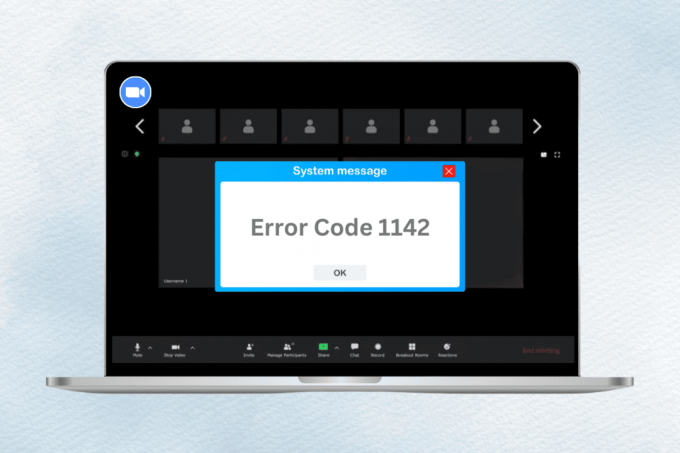
Kazalo
Kako popraviti kodo napake Zoom 1142 v sistemu Windows 10
Ta koda pomeni, da je sestanek, ki se mu poskušate pridružiti, omejen za udeležence vaši državi ali regiji ali pa je gostitelj izrecno dovolil vstop le udeležencem iz določenih držav države. Ta funkcija, znana kot Odobrite ali blokirajte vstop za uporabnike iz določenih držav/regij, je lahko razlog za pojav te napake. Poskusite s popravki v spodnjem vodniku, da jo odpravite.
Hiter odgovor
Če se želite nemoteno vrniti na sestanke Zoom, prosite gostitelja, da prilagodi te nastavitve:
1. Pojdite na Zoomnastavitve in kliknite na Srečanje.
2. Pomaknite se navzdol, da poiščete Odobrite ali blokirajte vstop za uporabnike iz določenih držav/regij.
3. Izklopi to nastavitev, da dovolite vsem regijam/državam na srečanje in kliknite Shrani.
1. način: Znova zaženite Zoom
Za začetek, če uporabljate aplikacijo Zoom na namizju Windows, jo morate znova zagnati, da odpravite težavo. S ponovnim zagonom Zooma se boste znebili manjših napak. Nalogo lahko končate v računalniku in nato znova zaženete aplikacijo, da nadaljujete z neprekinjenimi sestanki. Oglejte si naš vodnik na Kako končati opravilo v sistemu Windows 10 za več.

2. način: Obrnite se na gostitelja sestanka
Če želite rešiti to zadevo, stopite v stik z gostiteljem sestanka in ga prosite za dostop, tako da prilagodi Odobrite ali blokirajte vstop za uporabnike iz določenih držav/regij nastavitve. Gostitelj lahko to stori tako, da sledi spodnjim korakom za odpravo kode napake Zoom 1142:
1. Zaženite Zoom in kliknite nastavitve.
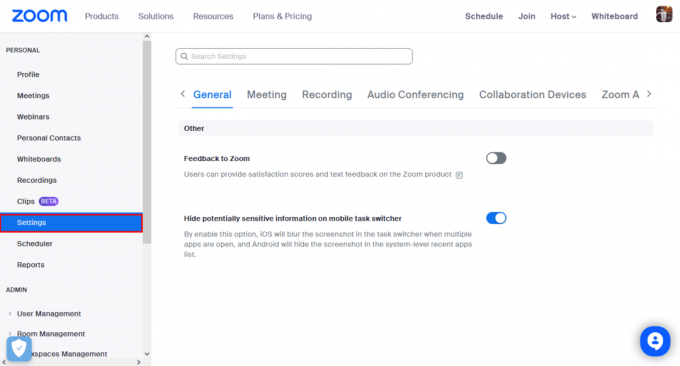
2. Kliknite na Srečanje.
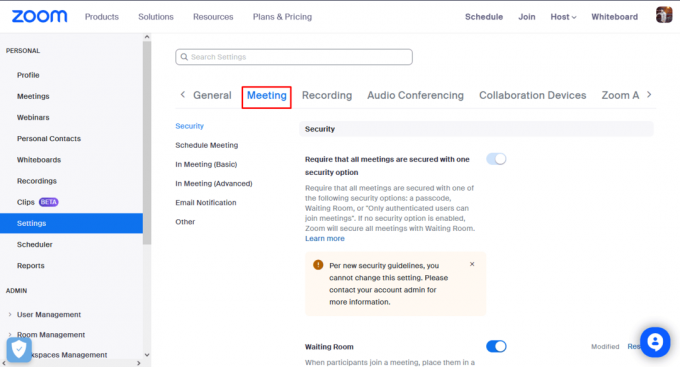
3. Pomaknite se navzdol, da poiščete Odobrite ali blokirajte vstop za uporabnike iz določenih držav/regij.
4. Ali lahko izklopi ta nastavitev dovoli vsem regijam/državam na srečanje.
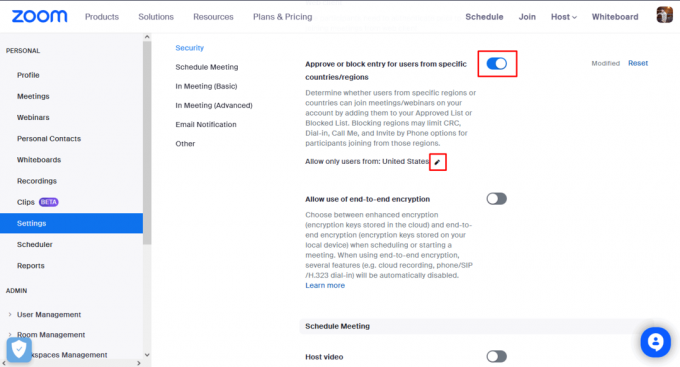
5. Ali pa lahko uredi države vključiti državo, v kateri prebivajo udeleženci.
6. Kliknite na Shrani.
Preberite tudi:Kje so shranjena ozadja Zoom?
3. način: Spremenite lokacijo s pomočjo VPN
Dragocena dodatna rešitev za odpravo kode napake Zoom 1142 je uporaba VPN (navideznega zasebnega omrežja). Če se znajdete v situaciji, ko je sestanek, ki se mu želite pridružiti, omejen na udeležence iz vaše države ali regije, lahko VPN spremeni igro.
1. Začnite z izbiro uglednega VPN-ja, za to si oglejte nekaj najboljši brezplačni VPN iz našega vodnika.
2. Prenesite in namestite VPN programska oprema na vaši napravi.
3. Povežite se s strežnikom v državi, ki ni na seznamu blokiranih držav za sestanek Zoom, ki se ga želite udeležiti.
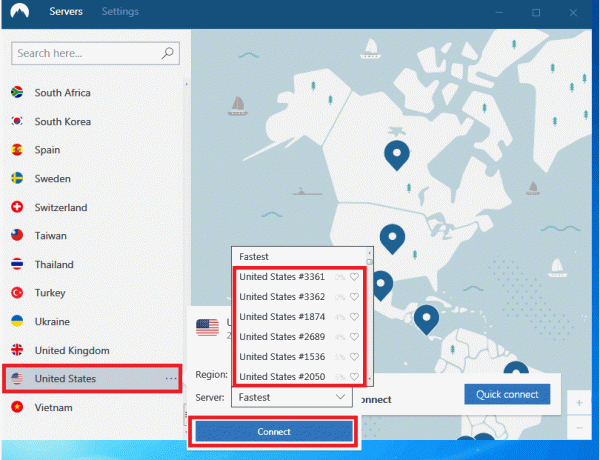
Zdaj, ko je bila vaša virtualna lokacija spremenjena, se znova poskusite pridružiti sestanku Zoom. Ta napaka se ne bi smela več pojavljati, saj bo Zoom zaznal, da se pridružujete z odobrene lokacije.
4. način: Obrnite se na podporo za Zoom
Če težave ne morete odpraviti, je priporočljivo, da se obrnete na Podpora za povečavo za namensko pomoč pri odpravljanju težav.

Prosimo, da ob oddaji zahteve posredujete naslednje podatke:
- Trenutni operacijski sistem.
- Opis vaših dejanj, ki so privedla do napake.
- Če je primerno, navedite ID sestanka, ko naletite na napako med pridružitvijo ali začetkom sestanka.
Preberite tudi:Kako zmanjšati glasnost samo na Zoomu
5. način: Znova namestite aplikacijo Zoom
Ko naletite na kodo napake Zoom 1142, je lahko krivec poškodovana ali poškodovana namestitev. Ta frustrirajoča težava lahko moti vaše virtualne sestanke. Zato kot zadnjo rešitev znova namestite aplikacijo po teh korakih:
1. Pritisnite Windows ključ, vrsta Nadzorna ploščain ga nato odprite.
2. Izberite Odstranite program s seznama.

3. Na seznamu programov poiščite Zoom in kliknite Odstrani.

4. Če se pojavi potrditveni poziv z vprašanjem, ali ste prepričani o odstranitvi Zooma, kliknite ja.
5. Nadaljujte z namestitvijo Zooma z uradne spletne strani oz Microsoft Store.
V svetu, kjer so virtualne interakcije postale bistveni del našega vsakdanjega življenja, srečevanje napake, kot je Zoom code 1142 je lahko frustrirajuće. Vendar pa lahko z jasnim razumevanjem njenega pomena in učinkovitimi rešitvami za odpravljanje težav, ki smo jih razložili, to napako hitro odpravite. Če imate kakršna koli vprašanja ali predloge, nam to sporočite v spodnjem polju za komentarje.
Henry je izkušen tehnični pisec s strastjo do tega, da zapletene tehnološke teme naredi dostopne vsakodnevnim bralcem. Z več kot desetletjem izkušenj v tehnološki industriji je Henry postal zaupanja vreden vir informacij za svoje bralce.



